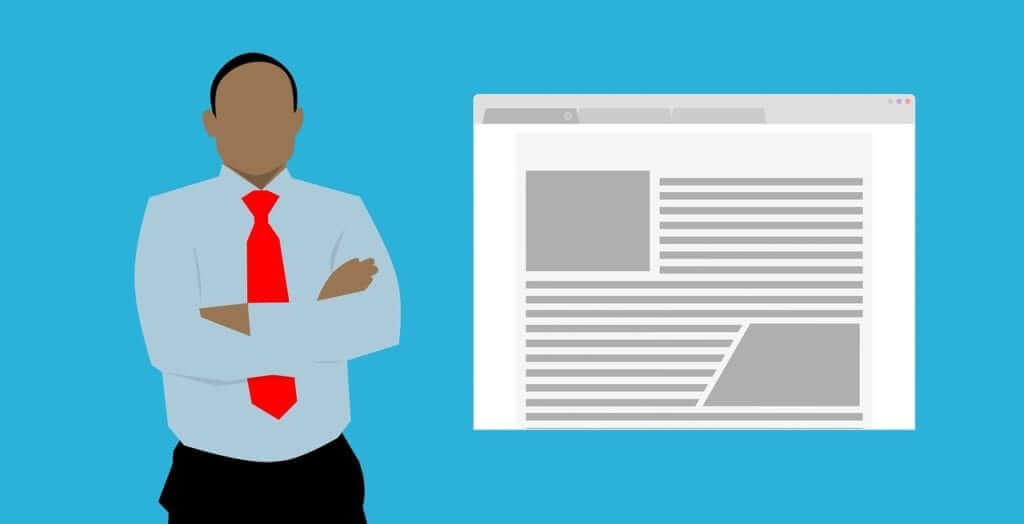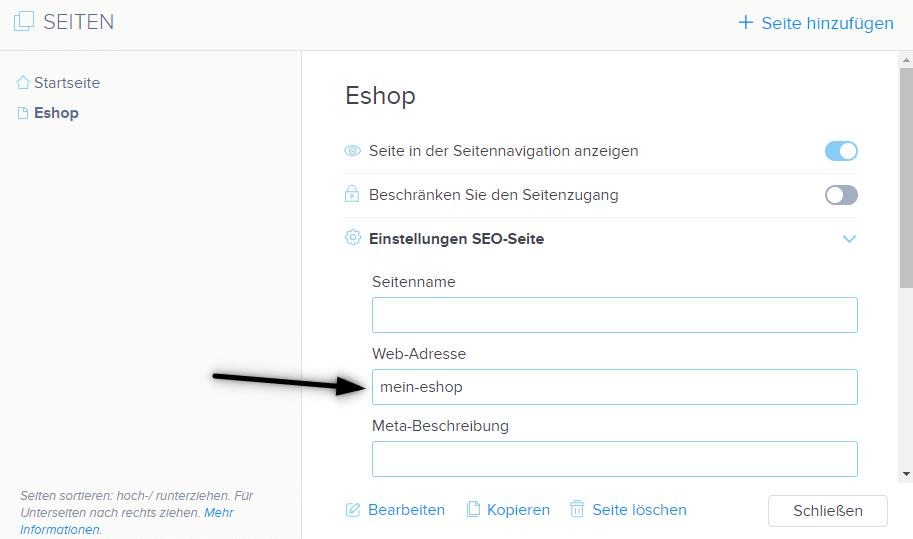Müssen Sie die URL einer Webnode-Seite ändern?
In diesem Tutorial zeigen wir Ihnen, wie Sie die URL für eine Seite, einen Artikel und ein Produkt ändern.
1. Änderung der URL einer Webseite.
Klicken Sie in der oberen Leiste des Editors auf “Seiten” – “Seite auswählen” – “Einstellungen SEO-Seite“
und überschreiben Sie die Web-Adresse der Seite.
2. Änderung der URL für den Blog-Artikel.
Klicken Sie beim Auflisten von Artikeln auf “Einträge verwalten“, wählen Sie dann den Artikel und “SEO-Einstellungen Blogeintrag” aus.
und überschreiben Sie die Web-Adresse des Eintrags.
3. Änderung der URL-Adresse für das Produkt im E-Shop
Klicken Sie in der oberen Leiste des Editors auf “Produkte” – “Produkt auswählen” – “Erweitert” – “Web-Adresse” und bearbeiten Sie die URL.
TIPP: URL darf keine Leerzeichen / Umlaute/ Sonderzeichen enthalten. Geben Sie beim Erstellen einer URL-Adresse die Adresse ohne diakritische Zeichen ein und verwenden Sie Bindestriche, z. B. “neuer-artikel”.
TIPP 2: Die Startseite-URL kann nicht geändert werden.
Weitere tolle Tutorials
Hur man lägger till fallande konfetti till sin HEMSIDA/ESHOP
Hur lägger man till en animation – fallande konfetti på Webnode-hemsidor?Jag fick en fråga via Webnodes support om det är möjligt att lägga till en animation för fallande konfetti på en Webnode-hemsida. Ja, det är möjligt – för alla som letar efter "fallande konfetti...
De 6 populäraste Webnode-mallarna 2022
De 6 populäraste mallarna för att skapa en hemsida med webbplatsbyggaren Webnode.seI Webnode gratisnyheter har vi redan nämnt några intressanta saker om Webnode-redigeraren. Har du läst artikeln om de 5 nya funktionerna i den Premiumplanen Business? Visste du...
Hur lägger man till en nedräkningstimer hos Webnode?
Hur man enkelt lägger till en nedräkningstimer på en Webnode-hemsida Behöver du lägga till en nedräkningstimer på din hemsida? Planerar du till exempel ett bröllop, och vill räkna ner hur många dagar det är kvar? Inga problem, följ bara dessa instruktioner: 1....
Hur man lägger till en snöanimering på en Webnode-hemsida – Fallande snö HTML-kod
Vill du förbättra din Webnode-hemsida genom med ett animerat snöfall? Inga problem! I den här guiden visar jag hur man lägger till fallande snö online på sin hemsida. Enkelt och gratis. Läs mer! #Låt oss börja 1. Logga in för att redigera din Webnode-hemsida...
Hur redigerar man enkelt innehållet på felsidan 404 hos Webnode?
Letar du efter ett sätt att redigera sidan 404 (felsidan “sidan hittades inte”) hos Webnode? I den här guiden kommer du att lära dig hur du redigerar 404-sidan hos Webnode. 404-sidan är viktigt eftersom den brukas för att informera besökare att de försökt gå...
Hur ändrar man e-post för mottagande av formulär hos Webnode?
Behöver du ändra mejlen i kontaktformuläret hos Webnode? E-postadressen i Webnodes kontaktformulär är förinställd till den e-postadress du använder för att logga in på Webnode. Om du vill ändra e-postadressen i kontaktformuläret, följ dessa instruktioner:...
Hur skapar man ankarlänkar hos Webnode? Klicka och rulla-effekt
Videotutorial with ENG subtitles Ankaret fungerar som en länk på en specifik sida. Via ankaret skickas man inte till en annan menysida, utan man skickas tas till en annan plats på samma menysidan du för närvarande tittar på. Ankarskapandet (flikar) är uppdelat...
De 12 största gratissidorna för kommersiellt bruk av bilder. Bilder gratis.
I den här guiden hittar du länkar till 12 gratis bildtjänster. Alla bilder har CC0-licens. ✔ Bilderna är tillgängliga för kommersiellt bruk. Om du laddat ner bilder via Google är det fel! När du skapar din egna hemsida rekommenderar jag att bruka dessa 12 gratiskällor...
3 enkla sätt att bädda in en MP3-spelare på din hemsida hos Webnode
Letar du efter ett enkelt sätt att bädda in MP3-spelare på en Webnodehemsida? I den här guiden kommer jag att visa dig tre enkla sätt (utan kostand). 1. Det första sättet är att använda Webnodes egna inbyggda funktion i editorn. Klicka på "+" och sedan...